win10取消提示账户控制 Win10如何取消用户账户控制
更新时间:2024-03-25 09:06:52作者:yang
Win10操作系统作为微软最新的操作系统版本,拥有众多的新功能和优化,其中之一便是账户控制功能,它可以帮助用户保护计算机的安全性。对于一些用户来说,这个功能可能会带来一些不便和繁琐的操作。许多人都在寻求方法来取消Win10的账户控制提示。本文将介绍Win10如何取消用户账户控制,以帮助那些希望简化操作流程的用户们。
步骤如下:
1.首先我们鼠标右键点击“开始菜单”图标,弹出菜单之后。我们点击“运行”,如下图所示。
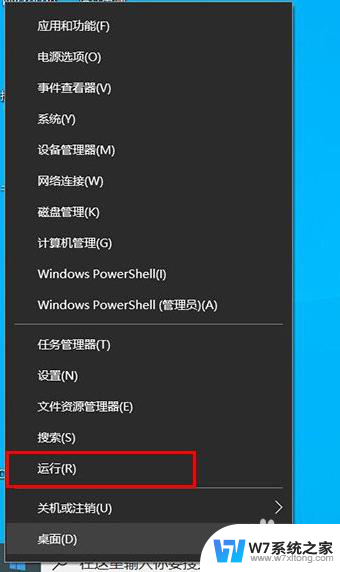
2.在运行的输入框中,我们输入“MSConfig”命令。点击“确定”,如下图所示。
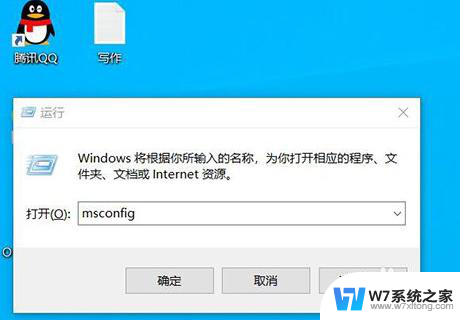
3.我们切换至“工具”选项卡中,点选“更改UAC设置”。再点击“启动”按钮,如下图所示。
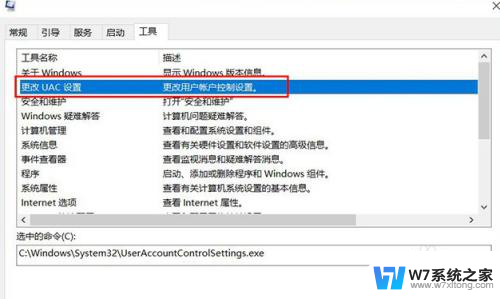
4.我们拉至最底部“从不通知”,点击“确定”即可取消用户账户控制。

以上就是win10取消提示账户控制的全部内容,如果遇到这种情况,你可以按照以上步骤解决,非常简单快速。
win10取消提示账户控制 Win10如何取消用户账户控制相关教程
-
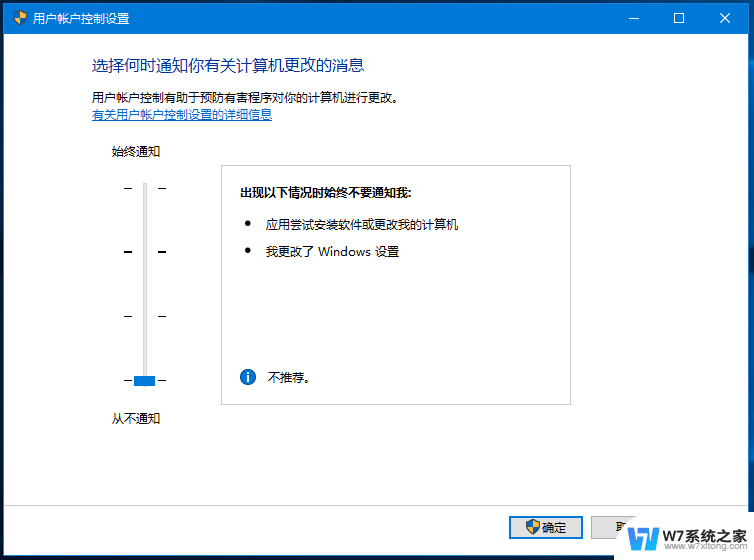 window10的用户账户控制有什么用 win10用户账户控制关闭方法
window10的用户账户控制有什么用 win10用户账户控制关闭方法2024-08-17
-
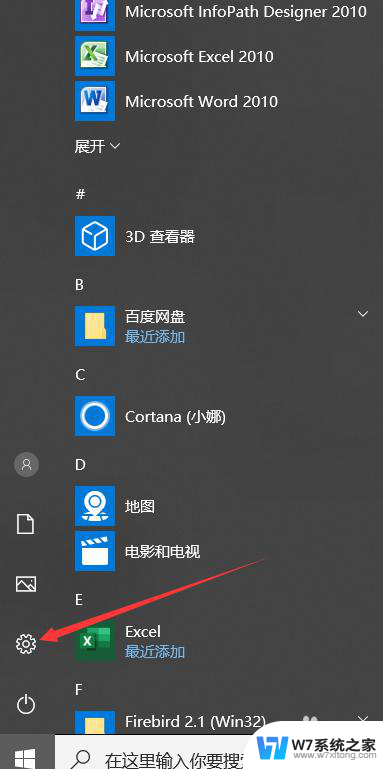
-
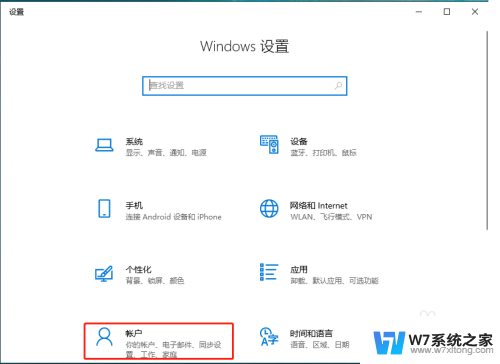 win10怎样不使用账户 Win10取消微软账户登录
win10怎样不使用账户 Win10取消微软账户登录2024-07-10
-
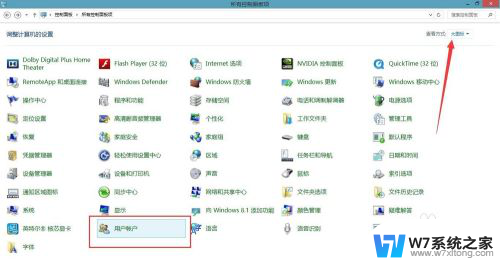 win10设置了允许我为每一个账户 怎么在Win10系统中关闭用户账户控制
win10设置了允许我为每一个账户 怎么在Win10系统中关闭用户账户控制2024-07-10
- windows打开应用弹窗 Win10打开软件弹出用户帐户控制解决方法
- win10用本地账户和微软账户登录出错 win10家庭版登录微软账户提示错误怎么办
- win10建立新账户 Win10如何添加新用户账户
- win10改本地账户 Win10本地用户账户名称如何更改
- win10家庭版权限如何完全控制 Win10家庭版怎么设置用户权限
- win10开机直接进入登录界面 win10怎么取消开机账户登录界面
- win设置中文 Win10中文语言设置步骤
- 激活win10永久激活 win10永久激活方法2021
- win10蓝牙键盘怎么连接电脑 Windows10蓝牙键盘连接指南
- win10选择连接方式 win10电脑怎样更改网络连接设置
- windows10添加启动 电脑win10系统添加开机启动项的操作指南
- win10任务视图怎么使用 Win10任务视图如何使用
win10系统教程推荐
- 1 激活win10永久激活 win10永久激活方法2021
- 2 win10怎么调刷新频率 win10屏幕刷新率调节教程
- 3 切换桌面1桌面2快捷键 win10怎么快速切换桌面
- 4 新买电脑的激活win10密钥 如何找到本机Win10系统的激活码
- 5 win10蓝屏打不开 win10开机蓝屏无法进入系统怎么办
- 6 windows10怎么添加英文键盘 win10如何在任务栏添加英文键盘
- 7 win10修改msconfig无法开机 Win10修改msconfig后无法启动怎么办
- 8 程序字体大小怎么设置 Windows10如何调整桌面图标大小
- 9 电脑状态栏透明度怎么设置 win10系统任务栏透明度调整步骤
- 10 win10怎么进行系统还原 Win10系统怎么进行备份和还原